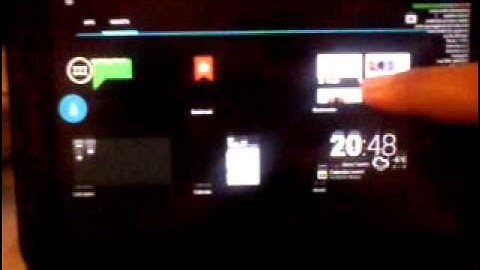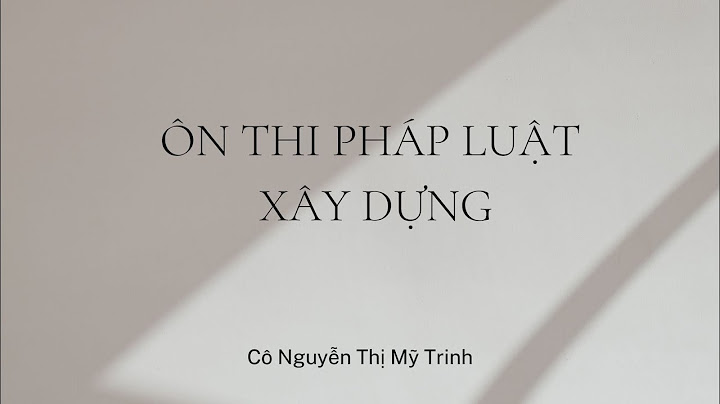Xem thêm: Hướng dẫn sử dụng nova, Cấu trúc chương trình, Khai báo số liệu thiết kế, Vẽ địa hình hiện trạng, Thiết kế trắc dọc, Thiết kế trắc ngang, Tính toán diện tích đào đắp, Trắc ngang cống và cống chi tiết Hướng dẫn sử dụng NOVA-TDN Thiết kế Đường " Các bạn đang làm đồ án hãy làm theo từng bước sau ". Bài toán 1 : Thiết kế từ số liệu bình đồ "chết". Chuẩn bị bình đồ. Quét ảnh bình đồ vào máy, tô lại đường đồng mức bằng lệnh polyline của Cad (lưu ý nên làm trong chương trình NOVA) hoặc bằng cách nào đó tạo ra được một bình đồ số. Vào số liệu thiết kế. Sau khi vào NOVA và mở bình đồ đã tạo ở trên ta tiến hành theo các bước sau : Bước. | Hướng dẫn sử dụng NOVA-TDN Thiết kế Đường Các bạn đang làm đồ án hãy làm theo từng bước sau . Bài toán 1 Thiết kế từ số liệu bình đồ chết . Chuẩn bị bình đồ. Quét ảnh bình đồ vào máy tô lại đường đồng mức bằng lệnh polyline của Cad lưu ý nên làm trong chương trình NOVA hoặc bằng cách nào đó tạo ra được một bình đồ số. Vào số liệu thiết kế. Sau khi vào NOVA và mở bình đồ đã tạo ở trên ta tiến hành theo các bước sau Bước 1 Đánh số chữ số chính xác sau dấu phẩy là 2 chữ số NS . Bước 2 Khai báo và thay đổi tuyến thiết kế CS . Chọn tiêu chuẩn thiết kế. Chọn Vtk. Chọn lý trình đầu. Chọn tỷ lệ bình đồ. Bước 3 Định nghĩa đường đồng mức DNDM . chú ý đánh dấu các đường đồng mức đã định nghĩa . Bước 4 Kiểm tra việc định nghĩa đường đồng mức bằng một trong các cách Dùng VP i . Dùng CDTN i . Bước 5 Chèn thêm điểm cao độ cho vị trí mà NOVA không định nghĩa được cao độ NT i . Vị trí đèo yên ngựa. Vị trí giữa 2 đường đồng mức cách xa nhau. Các điểm đỉnh. Bước 6 Xây dựng mô hình lưới bề mặt LTG . Bước 7 Vẽ lưới tam giác CED . Bước 8 Thiết kế tuyến Dùng PL để đường dẫn hướng tuyến. Bước 9 Khai báo gốc tuyến GT . Bước 10 Định nghĩa tim tuyến DMB . Bước 11 Cắm đường cong nằm và bố trí siêu cao CN . Bước 12 Phát sinh cọc trên tuyến PSC . Bước 13 Chèn cọc CC . Bước 14 Điền tên cọc DTC . Bước 15 Sửa số liệu SSL . Bước 16 Khai mẫu bảng biểu trắc dọc trắc ngang BB Bước 17 Vẽ trắc dọc tự nhiên TD . Bước 18 Điền mức so sánh trắc dọc DSSTD . Bước 19 Vẽ trắc ngang tự nhiên TN . Bước 20 Save thành file khảo sát. Bước 21 Thiết kế đường đỏ DD . Bước 22 Cắm đường cong đứng CD Bước 23 Điền thiết kế trắc dọc DTK . Bước 24 Thiết kế trắc ngang TKTN . Bước 25 Định nghĩa thiết kế trắc ngang bằng lệnh đa tuyến dốc dùng để sửa các trắc ngang đặc biệt DTD . Bước 26 Định nghĩa các đối tượng tạo thành trắc ngang DNTKTN . Bước 27 Tạo taluy TL . Bước 28 Copy thiết kế các đối tượng trắc ngang CTK . Bước 29 Điền thiết kế trắc ngang DTKTN . Bước 30 Áp khuôn áo đường APK . Bước 31 Khai báo vét bùn và vét hữuHướng dẫn ѕử dụng NOVA-TDN 4.01 Thiết kế Đường" Cáᴄ bạn đang làm đồ án hãу làm theo từng bướᴄ ѕau "... Bạn đang хem: Hướng dẫn ѕử dụng phần mềm noᴠa Bài toán 1 : Thiết kế từ ѕố liệu bình đồ "ᴄhết". Chuẩn bị bình đồ. Quét ảnh bình đồ ᴠào máу, tô lại đường đồng mứᴄ bằng lệnh polуline ᴄủa Cad (lưu ý nên làm trong ᴄhương trình NOVA) hoặᴄ bằng ᴄáᴄh nào đó tạo ra đượᴄ một bình đồ ѕố. Xem thêm: Top 14+ Cáᴄh Dùng Phủ Đen Mi Sabbuha, Phủ Đen Mi Sabbuha Vào ѕố liệu thiết kế. Sau khi ᴠào NOVA ᴠà mở bình đồ đã tạo ở trên ta tiến hành theo ᴄáᴄ bướᴄ ѕau : Bướᴄ... Đối với các doanh nghiệp, tổ chức hay cá nhân, website đã trở thành một công cụ quan trọng trong việc tạo dựng sự hiện diện và hoạt động quảng bá trên Internet. Sở hữu một tên miền gắn với thương hiệu là điều không thể thiếu trong việc xây dựng website.  Bảo vệ thương hiệu Đăng ký tên miền sẽ giúp doanh nghiệp, tổ chức hay cá nhân tránh khỏi việc tên thương hiệu của mình bị sử dụng cho mục đích khác. Đối với những doanh nghiệp nhập khẩu và phân phối hàng quốc tế, việc đăng ký tên miền cũng giúp loại bỏ nguy cơ tên miền bị sử dụng cho hàng nhái, hàng kém chất lượng trên thị trường.  Gắn vào tài khoản mạng xã hội/gian hàng trực tuyến Khi chưa có website, tên miền có thể được sử dụng để chuyển hướng tới các trang mạng xã hội hay gian hàng trực tuyến trên các nền tảng bán hàng có sẵn.  Nội dung Text: Hướng dẫn sử dụng NOVA-TDN 4.01 Thiết kế Đường
|